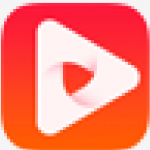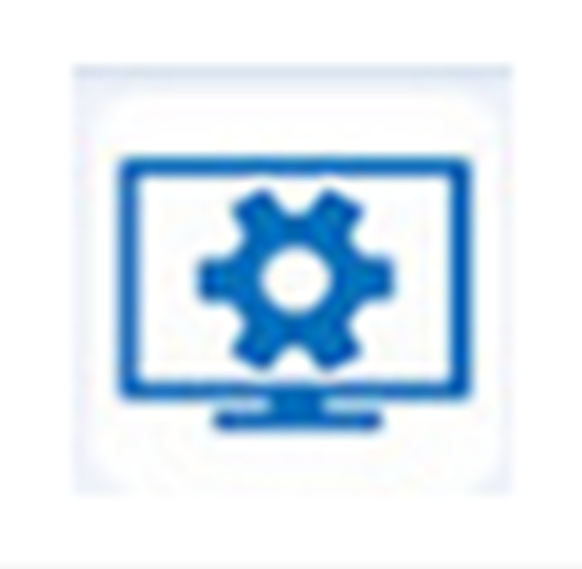- 微信电脑版怎么设置快捷键 11-11 17:57
- 微信电脑版聊天记录保存在哪个文件夹 11-07 13:45
- 微信电脑版如何查看文件类型 11-06 10:13
- 微信电脑版怎么清空聊天记录 11-05 16:23
- 微信电脑版如何取关订阅号 11-05 16:13
- 微信电脑版怎么修改语言 11-05 16:10
- 微信电脑版怎么禁用检测热键 11-05 16:06
- 微信电脑版怎么开启新消息提醒 11-05 15:47
微信是很多用户必备的社交通讯的软件,但是很多用户都不知道怎么清理磁盘空间。本文为大家带来关于微信电脑版清理磁盘空间的方法教程分享,想了解的小伙伴快一起来看看吧!
1、双击打开软件,登录账号,点击左下角的三条横线图标,选择选项列表中的"设置"。
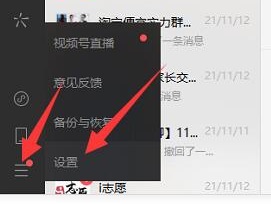
2、进入到新的窗口界面中,点击左侧中的"文件管理"选项,再点击右侧中的"打开文件夹"按钮。
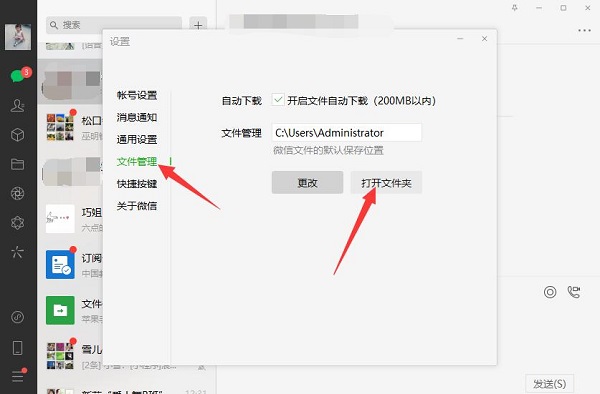
3、在打开的窗口中,可以删除不想要的内容。
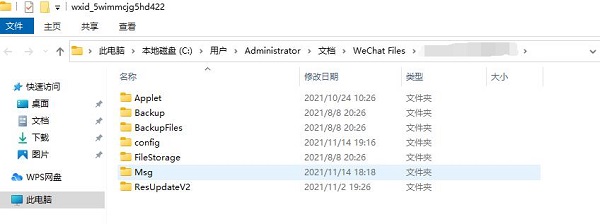
4、然后点击左侧栏中的"通用设置"选项,还可以点击"清空聊天记录"。
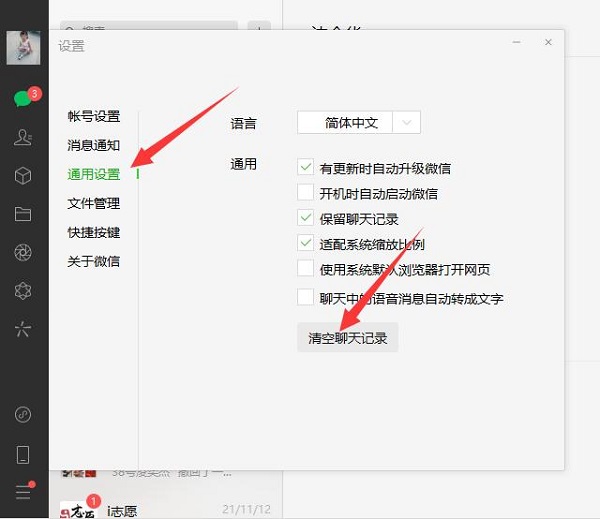
5、最后在弹出的提示窗口中,点击确定就可以了。
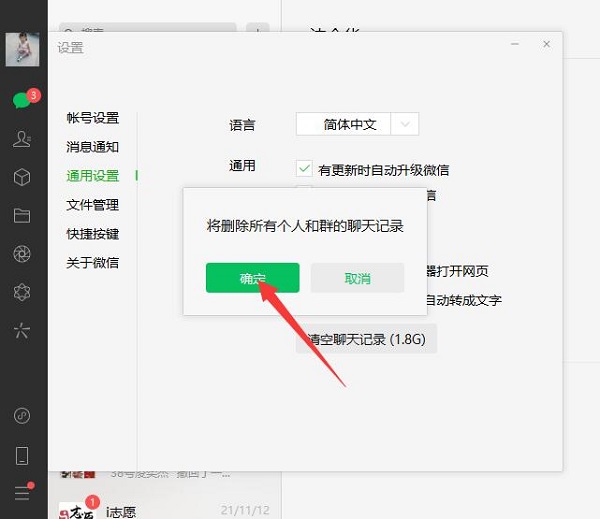
10.70MB
2025-12-26
1.03MB
2025-12-24
46.23MB
2025-12-25
116.40MB
2025-12-26
34.09MB
2025-12-27
156.33MB
2025-12-24
84.55MB / 2025-09-30
248.80MB / 2025-07-09
2.79MB / 2025-10-16
63.90MB / 2025-12-09
1.90MB / 2025-09-07
210.99MB / 2025-06-09
374.16MB / 2025-10-26
京ICP备14006952号-1 京B2-20201630 京网文(2019)3652-335号 沪公网安备 31011202006753号违法和不良信息举报/未成年人举报:legal@3dmgame.com
CopyRight©2003-2018 违法和不良信息举报(021-54473036) All Right Reserved